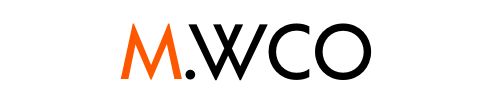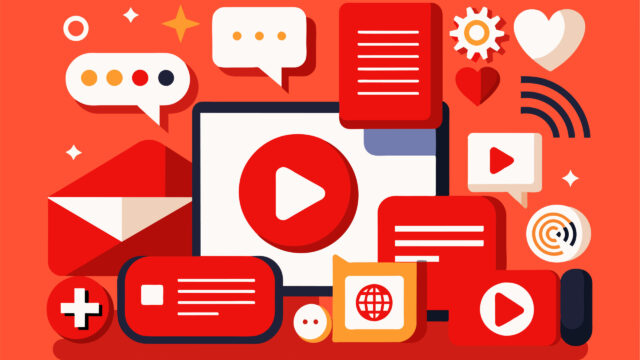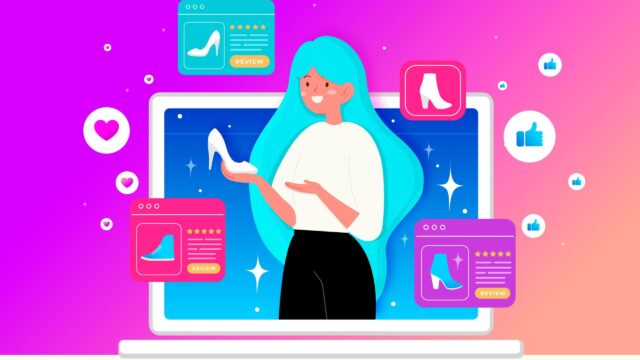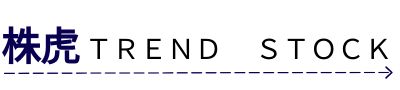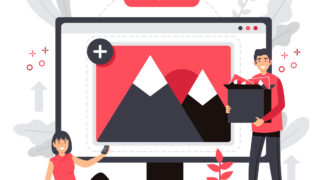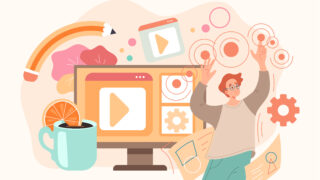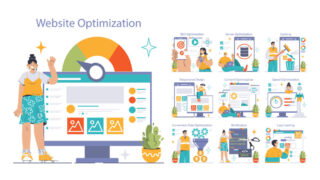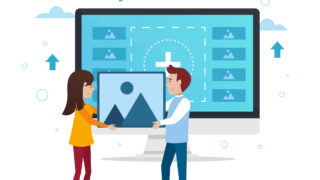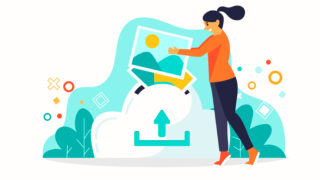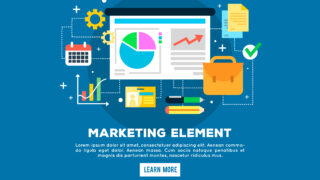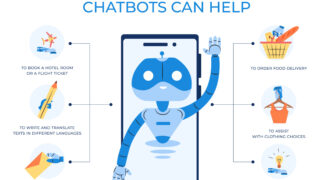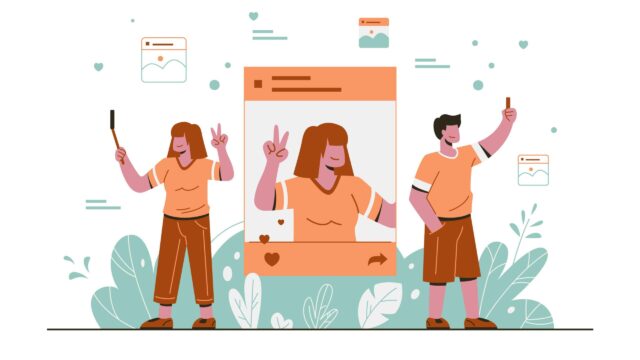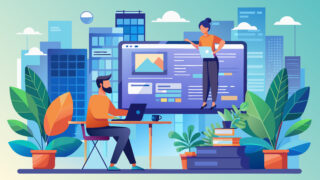4. Site Kit by Googleのインストール方法
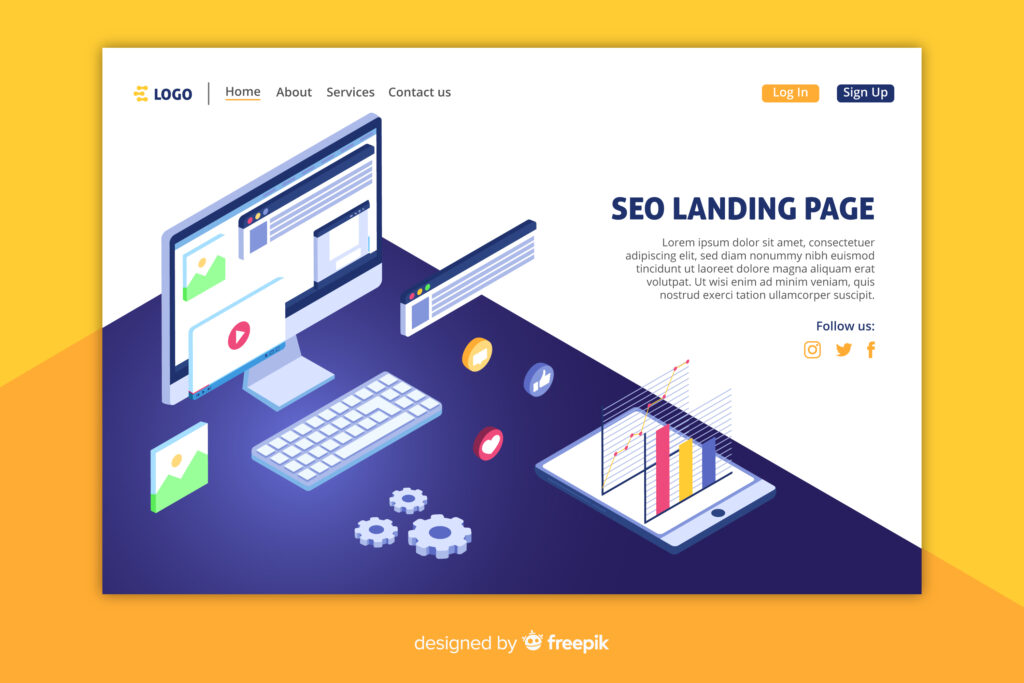
1. インストールの準備
Site Kit by Googleを利用するためには、最初にGoogleアナリティクスのアカウントを作成しておくことが重要です。このアカウントは、ウェブサイトのデータを収集し、分析するために必要となりますので、インストールの前に準備を行ってください。アカウントの作成手順については、当ブログに準備された詳しいガイドをぜひご参照ください。
2. プラグインのインストール手順
管理パネルへのログイン
WordPressの管理画面にログインしたら、左側のメニューから「プラグイン」を選び「新規追加」をクリックします。
プラグインの検索
新規追加画面が表示されたら、右上の検索ボックスに「Site Kit by Google」と入力して検索を行います。
3. プラグインのインストールと有効化
検索結果から「Site Kit by Google」が見つかったら、「今すぐインストール」ボタンを押します。インストールが完了したら、続けて「有効化」をクリックしてプラグインをアクティブにします。これで、Site KitがWordPressに追加されます。
初期設定の実施
プラグインが有効化されると、管理メニューに「Site Kit」という新たなメニュー項目が現れます。この項目をクリックすると、初期設定が始まります。
4. Googleアカウントとの連携
初期設定画面で、「Googleアカウントでログイン」を選択します。ポップアップウィンドウが表示されるので、必要な情報を入力してGoogleアカウントへのアクセスを許可します。このプロセスでは、サイトの所有権を確認するための手順があるため、安心して進めてください。この設定により、Googleの各サービスを使用可能となります。
5. 設定内容の確認とダッシュボードへアクセス
すべての設定が終了したら、「ダッシュボードに移動」ボタンをクリックします。これでSite Kitのダッシュボードにアクセスでき、GoogleアナリティクスやGoogleサーチコンソールに関するデータを簡単に確認することができます。これらの手順を正しく実施すれば、Site Kitが正常にインストールされ、フル機能を利用できる状態になっていることが確認できます。次のセクションでは、より具体的な使い方についてご紹介します。
5. Site Kit by Googleの使い方

Site Kit by Googleの使い方を理解することで、WordPressサイトの解析や広告収益の管理がスムーズになります。
以下に、具体的な手順や機能の活用方法を詳しく解説します。
5.1 初期設定と連携
Site Kitをインストールしたら、初期設定が必要です。以下の手順で設定を進めましょう。
Googleアカウントへのログイン
Site Kitを使うためには、Googleアカウントが必要です。アカウントを用意し、関連するサービス(Analytics、Search Console、AdSenseなど)にサインインを行います。サービスの選択
Site Kitのダッシュボードにアクセスすると、Googleが提供するサービスのリストが表示されます。これらの中から、連携したいサービスを選択します。サービスの設定
それぞれのサービスに対して、必要な設定を行います。例えば、Googleアナリティクスの場合は、トラッキングコードを自動で設定してくれるので、特に手動での作業は不要です。
5.2 ダッシュボードの活用
Site Kitでは、WordPressの管理画面内に複数のGoogleサービスのデータが一元化されます。ダッシュボードで確認できる情報は、以下の通りです。
アナリティクスデータ
サイトの訪問者数やページビュー、ユーザーの行動などの統計情報を視覚的に表示します。サーチコンソールのパフォーマンス
検索キーワードの表示回数やクリック率、掲載順位などが簡単に把握できます。AdSenseの収益情報
広告のパフォーマンスや収益総額、最も収益を上げたページなどが見られ、収益化に向けた戦略を立てやすくなります。
5.3 定期的なデータ確認
定期的にダッシュボードをチェックすることで、サイトのパフォーマンスを維持・向上させることができます。特に以下のポイントに注意しましょう。
トラフィックの変化
訪問者数やページの滞在時間、直帰率などを確認し、サイト運営の方向性を検討します。SEOキーワードの効果
サーチコンソールで確認したキーワードの効果をもとに、新しいコンテンツのアイデアを考えることができます。
5.4 分析結果の活用
データを得たら、次はその情報をどのように活用するかが重要です。
コンテンツの改善
アナリティクスでユーザーの行動を分析し、人気のあるコンテンツを把握することで、さらに魅力的な記事作成に役立てます。広告戦略の見直し
AdSenseの情報をもとに、どの広告がクリックされやすいかを分析し、広告配置を最適化します。SEO対策の強化
サーチコンソールのデータをもとに、ページのタイトルやメタディスクリプション、内部リンクを見直すことで、検索エンジンでの順位を向上させます。
これらの機能を活用することで、Site Kit by Googleは単なるデータ収集ツールではなく、サイト運営の強力なサポートとなります。
まとめ
Site Kit by Googleはウェブサイトの分析とパフォーマンスの改善に非常に役立つツールです。簡単な導入と直感的なインターフェイスにより、Googleの様々なサービスを一元的に管理できるため、ブログ運営者は手間なく重要な指標を把握できます。
一方で、詳細な分析機能が不足しているなどの課題もありますが、全体としてSite Kitはパワフルで使いやすいプラグインであり、ウェブ分析初心者からベテランまで幅広いユーザーに活用されると考えられます。
このツールを有効に活用すれば、サイトの運営と改善に大きな効果が期待できるでしょう。
よくある質問
Site Kit by Googleとは何ですか?
Site Kit by Googleは、WordPressユーザーのために設計された公式プラグインです。Googleが提供するツールを一元的に管理でき、WordPressダッシュボード上で主要なデータを確認できるようになります。
Site Kit by Googleを使うメリットは何ですか?
Site Kitを使うことで、Googleのツールを簡単に連携できるほか、データの集中管理、初期設定の簡易化、公式サポートの信頼性、視覚的なデータ表示など、多くのメリットがあります。ウェブサイトの運営を効率化できるツールといえます。
Site Kit by Googleにはデメリットはありますか?
Site Kitは基本的な分析機能しか提供しないため、詳細な分析を求めるユーザーには不十分な場合があります。また、既存のトラッキングコードとの重複や、一部の英語表記など、いくつかの課題も存在します。
Site Kit by Googleのインストール方法を教えてください?
Site Kitをインストールするには、まずGoogleアナリティクスのアカウントを用意し、WordPressの管理画面からプラグインを検索・インストール・有効化します。その後、Googleアカウントとの連携を行い、初期設定を完了させます。

- 自動化できるブログや記事作成から投稿まで
- SEOキーワードの提案機能
- 常に最新のバージョンアップ
- 月50記事まで自動投稿可能
- 自動画像挿入機能